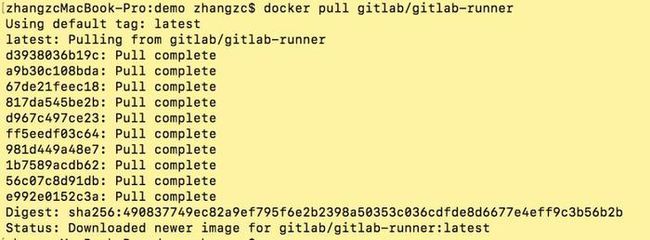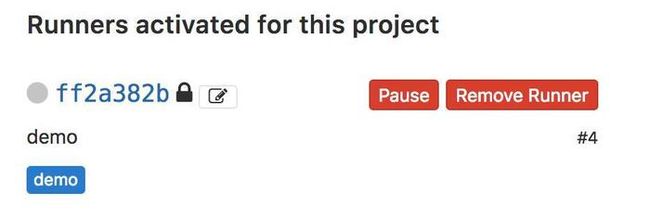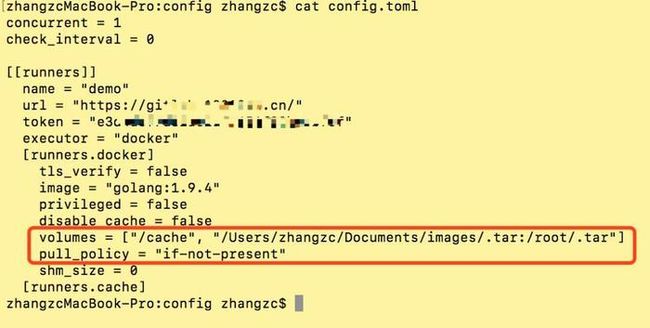golang的gitlab-ci配置 Docker搭建GitLab-runner
介绍
GitLab-runner环境搭建
- 获取镜像
执行以下命令,获取gitlab-runner 镜像
docker pull gitlab/gitlab-runner
docker pull
- 启动
执行以下命令启动gitlab-ruuner
sudo docker run -d /
--name gitlab-runner /
--restart always /
-v /Users/zhangzc/gitlab-runner/config:/etc/gitlab-runner /
-v /Users/zhangzc/gitlab-runner/run/docker.sock:/var/run/docker.sock /
gitlab/gitlab-runner:latest
image
- 注册runner
执行以下命令,注册runner
docker exec -it gitlab-runner gitlab-ci-multi-runner register
按照提示输入相关信息
Please enter the gitlab-ci coordinator URL:
# gitlab的url, 如:http://gitlab.chain.cn
Please enter the gitlab-ci token for this runner:
# gitlab->你的项目->settings -> CI/CD ->Runners settings
Please enter the gitlab-ci description for this runner:
# 示例:demo
Please enter the gitlab-ci tags for this runner (comma separated):
# 示例:demo
Whether to run untagged builds [true/false]:
# true
Please enter the executor: docker, parallels, shell, kubernetes, docker-ssh, ssh, virtualbox, docker+machine, docker-ssh+machine:
# docker
Please enter the default Docker image (e.g. ruby:2.1):
# golang:1.9.4
token
成功后,可以看到gitlab->你的项目->settings -> CI/CD ->Runners settings 页面下面有以下内容:
runner注册成功
定义Runner规则
在gitlab项目根目录创建.gitlab-ci.yml文件,填写runner规则,具体语法课参考官方文档:https://docs.gitlab.com/ee/ci/yaml/
go集成命令
下面介绍几个golang常见的集成命令
- 包列表
正如在官方文档中所描述的那样,go项目是包的集合。下面介绍的大多数工具都将使用这些包,因此我们需要的第一个命令是列出包的方法。我们可以用go list子命令来完成
go list ./...
请注意,如果我们要避免将我们的工具应用于外部资源,并将其限制在我们的代码中。 那么我们需要去除vendor 目录,命令如下:
go list ./... | grep -v /vendor/
- 单元测试
这些是您可以在代码中运行的最常见的测试。每个.go文件需要一个能支持单元测试的_test.go文件。可以使用以下命令运行所有包的测试:
go test -short $(go list ./... | grep -v /vendor/)
- 数据竞争
这通常是一个难以逃避解决的问题,go工具默认具有(但只能在linux / amd64、freebsd / amd64、darwin / amd64和windows / amd64上使用)
go test -race -short $(go list . /…| grep - v /vendor/)
- 代码覆盖
这是评估代码的质量的必备工具,并能显示哪部分代码进行了单元测试,哪部分没有。
要计算代码覆盖率,需要运行以下脚本:
PKG_LIST=$(go list ./... | grep -v /vendor/)
for package in ${PKG_LIST}; do
go test -covermode=count -coverprofile "cover/${package##*/}.cov" "$package" ;
done
tail -q -n +2 cover/*.cov >> cover/coverage.cov
go tool cover -func=cover/coverage.cov
如果我们想要获得HTML格式的覆盖率报告,我们需要添加以下命令:
go tool cover -html=cover/coverage.cov -o coverage.html
- 构建
最后一旦代码经过了完全测试,我们要对代码进行编译,从而构建可以执行的二进制文件。
go build .
Makefile
如果我们不想在.gitlab-ci.yml文件中写的太复杂,那么我们可以把持续集成环境中使用的所有工具,全部打包在Makefile中,并用统一的方式调用它们。
这样的话,.gitlab-ci.yml文件就会更加简洁了。当然了,Makefile同样也可以调用*.sh脚本文件
配置实例
.gitlab-ci.yml
image: golang:1.9.4
stages:
- test
- build
before_script:
- mkdir -p /go/src/gitlab.10010sh.cn/ZhangZhongcheng /go/src/_/builds
- cp -r $CI_PROJECT_DIR /go/src/gitlab.10010sh.cn/ZhangZhongcheng/demo
- ln -s /go/src/gitlab.10010sh.cn/ZhangZhongcheng /go/src/_/builds/ZhangZhongcheng
unit_tests:
stage: test
script:
- make test
tags:
- demo
race_detector:
stage: test
script:
- make race
code_coverage:
stage: test
script:
- make coverage
code_coverage_report:
stage: test
script:
- make coverhtml
only:
- master
build:
stage: build
script:
- go build .
tags:
- demo
Makefile
PROJECT_NAME := "demo"
PKG := "gitlab.10010sh.cn/ZhangZhongcheng/$(PROJECT_NAME)"
PKG_LIST := $(shell go list ./... | grep -v /vendor/)
GO_FILES := $(shell find . -name '*.go' | grep -v /vendor/ | grep -v _test.go)
test: ## Run unittests
@go test -v ${PKG_LIST}
race: ## Run data race detector
@go test -race -short ${PKG_LIST}
coverage: ## Generate global code coverage report
./scripts/coverage.sh;
coverhtml: ## Generate global code coverage report in HTML
./scripts/coverage.sh html;
coverage.sh
#!/bin/bash
#
# Code coverage generation
COVERAGE_DIR="${COVERAGE_DIR:-coverage}"
PKG_LIST=$(go list ./... | grep -v /vendor/)
# Create the coverage files directory
mkdir -p "$COVERAGE_DIR";
# Create a coverage file for each package
for package in ${PKG_LIST}; do
go test -covermode=count -coverprofile "${COVERAGE_DIR}/${package##*/}.cov" "$package" ;
done ;
# Merge the coverage profile files
echo 'mode: count' > "${COVERAGE_DIR}"/coverage.cov ;
tail -q -n +2 "${COVERAGE_DIR}"/*.cov >> "${COVERAGE_DIR}"/coverage.cov ;
# Display the global code coverage
go tool cover -func="${COVERAGE_DIR}"/coverage.cov ;
# If needed, generate HTML report
if [ "$1" == "html" ]; then
go tool cover -html="${COVERAGE_DIR}"/coverage.cov -o coverage.html ;
fi
# Remove the coverage files directory
rm -rf "$COVERAGE_DIR";
执行结果
执行结果
注意
- 由于我们用的docker, 所以每次跑runner的时候,都会去pull你指定的镜像,这样就会特别耗时。
为了避免这种问题,我们需要修改下/Users/zhangzc/gitlab-runner/config/config.toml配置文件。配置文件
volumes = ["/cache", "/Users/zhangzc/Documents/images/.tar:/root/.tar"]
pull_policy = "if-not-present"
把需要用到的镜像打包好放到/Users/zhangzc/Documents/images文件夹下,到时候跑runner的时候会优先使用该目录下的镜像,若不存在,才会去docker hub去pull
-
不要把gitlab 和 gitlab-runner 放在一个机器上跑。否则你会遇到各种乱七八糟的网络错误。之前因为这个问题,我几乎快要放弃了。之后换成两台机器,立马就好了。
-
若是执行
*.sh脚本文件的时候报Permission denied错误,记得 cd到该文件的目录下,然后执行以下命令:
chmod a+x *.sh
- 最后预祝大家顺利完成配置
完
转载请注明出处:
Docker搭建GitLab-runner及关于golang的gitlab-ci配置